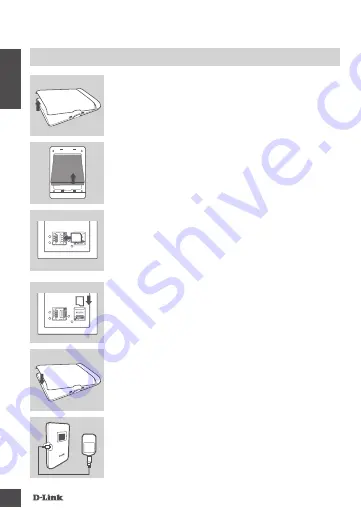
2
DWR-933
E
N
G
LI
S
H
PRODuCT SETuP
QuiCK iNSTALLATioN
Step 6:
Connect the USB cable and plug it into the USB port of
a power adapter or a PC to charge the battery.
Step 1:
Lift off the back cover by using the notch on the bottom.
Step 5:
Reinsert the battery and reattach the battery cover.
Step 3:
Slide the micro-SIM card bracket to the left until it clicks
to unlock it, then lift it open. Place your micro-SIM card
in the tray with the notch situated at the top-right, then
close the bracket and slide it to the right until it clicks to
lock it in place.
Step 2:
Remove the battery using the notch along the top edge
of the battery bay
Step 4:
If you want to insert a microSD card, push the microSD
card bracket down until it clicks, then lift it open. Place
the microSD card in the indentation, then close the
bracket and slide it up until it clicks to lock it in place.
SIM
SD
Содержание DWR-933
Страница 2: ......
Страница 104: ...Ver 1 00 EU _85x120 2019 09 18 ...





































